
时间:2023-03-19 编辑:笑话
有很多朋友还不会使用Microsoft Office Outlook怎样设置提醒对方查看回复邮件的操作,所以下面小编就讲解了使用,来下文看一看吧。

我们需要现在Microsoft Office Outlook(微软邮箱)中编辑好邮件,在地址栏添加收件人的姓名,是用通讯录核对地址是否正确

然后我们选择邮件选项卡下的小红旗(后续标志)

这时打开后续标志选项卡,选择自定义
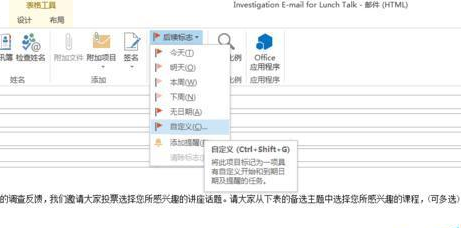
接着该选项卡分为我自己标记,和为收件人标记,选择为收件人标记,下拉菜单选择答复
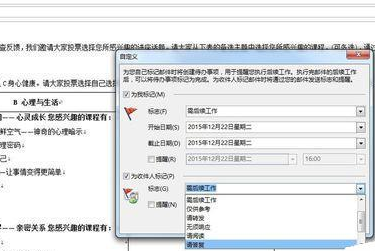
Microsoft Office Outlook相关攻略推荐:
Microsoft Office Outlook怎么导入以前邮件?导入以前邮件流程一览
Microsoft Office Outlook怎样设置邮件接收时间?邮件接收时间设置方法介绍
Microsoft Office Outlook两个账号邮件如何分开存储?两个账号邮件分开储存方法介绍
然后我们需要设置好答复日期,发送出去。邮件到期就会自动提醒收件人再次查看邮件啦。
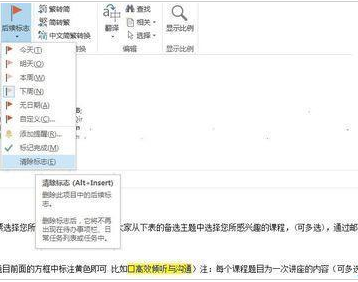
若是已经发出去的邮件,想取消提醒。请在已发送邮件中,点击该邮件,选择小红旗,后续标志,清楚标记,就可以了。
根据上文为你们所讲述的Microsoft Office Outlook(微软邮箱)设置提醒对方查看回复邮件的具体操作流程,相信在座的伙伴们应该都有所了解了吧!

Microsoft Office Outlook怎么设置邮件检查更新时间,你们都知道操作的方法吗?下文就为你们带来了Microsoft Office Outlook设置邮件检查更新时间的操作教程。Microsoft Office Outlook设置邮件检查更新时间的操作教程 我们先打开Microsoft Office Outlook(微软邮箱)软件,选择文件,进入设置选项卡。 然后我们点击选项,弹